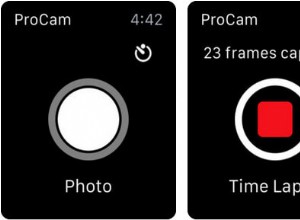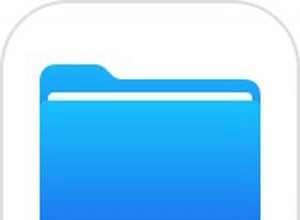هل أنت بومة ليلية ترسل البريد الإلكتروني بعد البريد الإلكتروني في الساعات الأولى من الصباح؟ ربما تنهض من سريرك في الخامسة صباحًا وتبدأ في إرسال الرسائل إلى أعضاء الفريق ، أو تقضي ليلة الأحد في متابعة الرسائل الإلكترونية قبل بدء الأسبوع.
هذا رائع - لك. ولكن ربما يكون هناك بعض الأشخاص في فريقك ممن يفضلون عدم التعامل مع رسائل البريد الإلكتروني بعد ساعات العمل. حتى لو قلت شيئًا ما يمكن أن ينتظر حتى الصباح ، يشعر الكثيرون بأنهم مضطرون للإجابة على الفور.
لحسن الحظ ، تتيح لك Google جدولة رسائل البريد الإلكتروني في Gmail ، بحيث يمكنك شطب الأشياء من قائمة مهامك دون إزعاج زملائك في العمل خارج ساعات العمل العادية. إليك كيفية جدولة بريد إلكتروني في Gmail. تعمل العملية بالطريقة نفسها تقريبًا على الويب وفي تطبيقات iOS و Android للجوّال.
جدولة بريد إلكتروني
تتمثل الخطوة الأولى الواضحة في كتابة البريد الإلكتروني الذي تريد إرساله. بمجرد إدراج أحد المستلمين في البريد الإلكتروني ، يمكن بعد ذلك جدولة الرسالة. ستلاحظ وجود قائمة منسدلة بجوار زر إرسال في الجزء السفلي من نافذة البريد الإلكتروني. انقر فوقه واختر جدولة الإرسال . يمكن لمستخدمي الهاتف المحمول الوصول إلى هذا الخيار في قائمة النقاط الثلاث.
يظهر مربع منبثق يحتوي على عدة أوقات جدولة سريعة إذا كنت تريد إرسال البريد الإلكتروني صباح الغد أو بعد الظهر أو ليلة الغد.
إذا لم ينجح أي من ذلك ، فاختر اختيار التاريخ والوقت حتى تتمكن من اختيار تاريخ محدد في التقويم. يمكنك تحديد الوقت الدقيق وحتى جدولته لسنة مختلفة.
عرض وإلغاء رسائل البريد الإلكتروني المجدولة
بمجرد اختيار الوقت والتاريخ ، ستتم جدولة البريد الإلكتروني على الفور. سيصبح مجلد مجدول جديد مرئيًا في Gmail ، ويعرض عدد رسائل البريد الإلكتروني المجدولة التي لديك معلقة. افتح هذا المجلد لمشاهدة جميع رسائل البريد الإلكتروني المجدولة مع عرض التواريخ عندما يتم إرسالها.
إذا كنت بحاجة إلى التراجع عن رسالة بريد إلكتروني مجدولة على الفور ، فإن Gmail يقدم رسالة منبثقة تتيح لك التراجع عن البريد الإلكتروني المجدول فورًا بعد الجدولة. انقر فوق تراجع وستعود الرسالة إلى المسودات.
بخلاف ذلك ، افتح المجلد المجدول ، وقم بالتمرير فوق البريد الإلكتروني المعني ، وانقر فوق أيقونة سلة المهملات لحذف البريد الإلكتروني. لتعديل رسالتك وإعادة الجدولة ، افتح البريد الإلكتروني وانقر على إلغاء الإرسال لإعادته إلى المسودات.
يمكن لمستخدمي الأجهزة المحمولة أيضًا الضغط لفترة طويلة على البريد الإلكتروني المعني والنقر على السهم الذي يحمل علامة X للإلغاء والإرسال إلى المسودات (يمكن لمستخدمي iOS أيضًا الضغط على أيقونة سلة المهملات لحذفها).